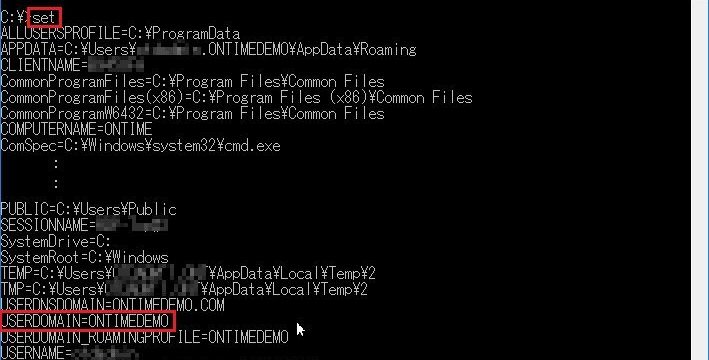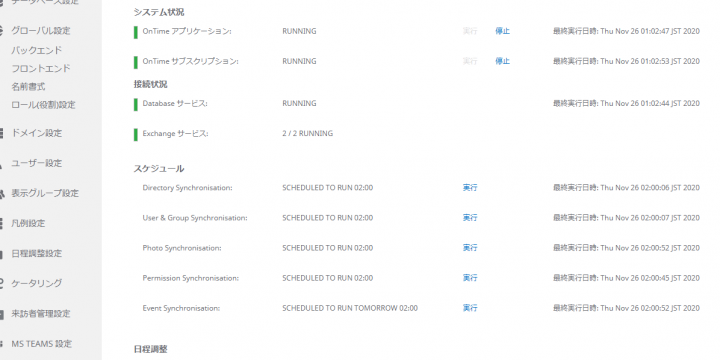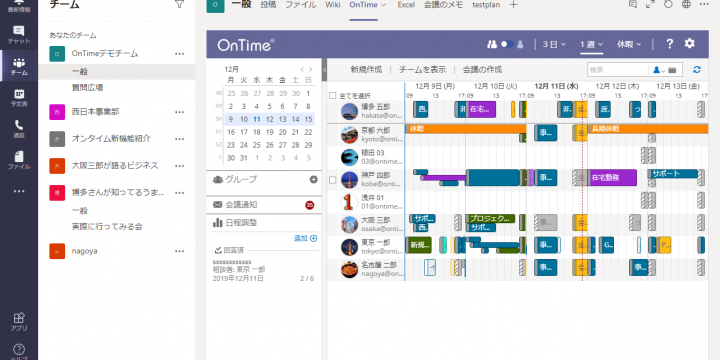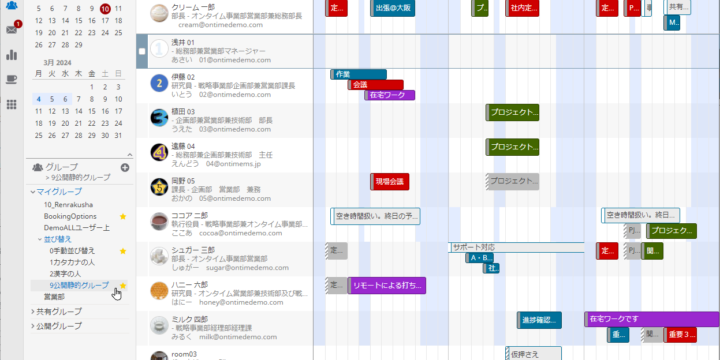SQL Serverをローカルではなく別Windowsで運用している場合のバージョンアップ手順について
OnTimeサーバーはJavaを実行するApache Tomcatとデータを保持するMicrosoft SQL Server(以下SQL)の2つのアプリケーションで構成されます。以下の手順はApache TomcatとMicrosoft SQL Serverをは別のWindowsで運用している場合のバージョンアップ手順です。
以下の作業は必ず導入運用している各サービスやシステムに十分な権限を持つアカウントで操作してください。
またインストール時に確認しているはずですが、SQLのOnTime系DBのセキュリティ/ユーザーで適切なユーザーに権限があることを確認してください。
1.OnTime管理センターでSQL Serverの接続パスをコピーします。
- OnTime管理センターを開き、左縦に並ぶメニューからデータベース設定を選択し、サーバー名を後半で実行するコマンドのパラメーターに必要なので内容をコピーしておきます。
- Integrated Securityのチェックを無しで運用している場合はユーザー名とパスワードもお忘れ無くコピーしておいてください。
2.現行バージョンのOnTimeをアンインストールします。
- エクスプローラーで現行バージョンのOnTimeMS-x.x.xフォルダに移動します。
- フォルダ直下のuninstall.cmdをマウスの右ボタンでクリックしてメニューから「管理者として実行」をクリック。
- UAC確認画面を承諾して実行します。
- コマンドプロンプト内で途中、エンターキーを要求された際は指示通りエンターを実行。
- タスクマネージャーで「ApacheCommons Deamon Service Runner」が終了するのを確認します。
3.SQL DBのアップグレード用設定を事前に修正します。
- エクスプローラーでインストールするバージョンのOnTimeMS-x.x.xフォルダに移動します。
以後このフォルダをベースにご説明します。 - 配下にsqlserver\migrationsフォルダがあることを確認し、ドライブ含めたフルパスを後ほどペーストするのでコピーします。
ドライブ:\OnTime\OnTimeMS-x.x.x\sqlserver\migrations - 次にOnTimeMS-x.x.xフォルダ配下のotdbupdate\confフォルダに移動します。
- flyway.confをメモ帳等のテキストエディタで開いて中身を修正します。
拡張子がconfなのでそのままダブルクリックでは開きません。メモ帳の場合の開き方は、先にメモ帳を起動して開いたメモ帳の空白部分にflyway.confファイルをドラッグすると簡単に開きます。もしくはファイルを選択してマウス右ボタンメニューからプログラムを指定してください。 - ファイル中間辺りのflyway.locations行を探す。
flyway.locations=filesystem:<<INSTALL-DIR>>/../sqlserver/migrations
先ほどコピーしたフルパスで内容をペーストして変更します。
flyway.locations=filesystem:ドライブ:\OnTime\OnTimeMS-x.x.x\sqlserver\migrations - メモ帳などテキストエディタで開いていたflyway.confファイルを保存して閉じます。
4.SQL DBのアップグレードコマンドを実行します。
- コマンドプロンプトを「管理者として実行」で開きます。
- PATHの設定を追加します。以下のドライブやバージョンフォルダは適宜変更してください。
set PATH=ドライブ:\OnTime\OnTimeMS-x.x.x\jdk\bin;%PATH% - JAVA_HOMEを指定します。以下のドライブやバージョンフォルダは適宜変更してください。
set JAVA_HOME=ドライブ:\OnTime\OnTimeMS-x.x.x\jdk - パスが通っているかJavaのバージョン表示コマンドを実行してバージョン表示されることを確認します。
JAVA -version - 次にコマンドプロンプト内でOnTimeMS-x.x.xフォルダ配下のotdbupdateフォルダに移動します。コマンドプロンプト起動時のドライブとOnTimeのバージョンフォルダのドライブが違う場合はドライブの移動もお忘れ無く。
cd ドライブ:\OnTime\OnTimeMS-x.x.x\otdbupdate
次に以下のどちらかのコマンドを実行します。
- <OnTime管理センターのデータベー設定でIntegrated Securityを使用している場合>
otdbupdate.cmd -skipDefaultCallbacks=true -url=jdbc:sqlserver://サーバー名:1433;databaseName=ontimems;integratedSecurity=true migrate - <OnTime管理センターのデータベー設定でIntegrated Securityを使用していない場合>
otdbupdate.cmd -skipDefaultCallbacks=true -url=jdbc:sqlserver://サーバー名:1433;databaseName=ontimems; -user=ユーザー名 -password=パスワード migrate- otdupdate.cmdは全て1行です。
- SQLサーバーを指定するIPアドレスかホスト名はOnTime管理センターのデータベース設定でのサーバー名です。
- ユーザー名、パスワードもOnTime管理センターのデータベース設定ページの設定値です。
- このコマンドではアップグレードするバージョンへの差分を全てチェックするので古いバージョンからの場合は時間がかかります。
- <OnTime管理センターのデータベー設定でIntegrated Securityを使用している場合>
- 日程調整やケータイリング、来訪者管理などのオプションもご利用の場合、それぞれのプログラムフォルダにotdtupdateフォルダがありますので3.4.の手順を個別に実施します。詳細はお問い合わせください。
- この処理でSQLへのバージョンアップ作業は完了です。SSMS(SQL Server Management Studio)でデータベース内のテーブルへの差分処理が完了していることも確認いただけます。
5.TomcatとOnTimeプログラムのバージョンアップ。
- OnTimeMS-x.x.xフォルダ配下のcmdフォルダに移動します。
- フォルダ直下のapache-tomcat-otd-install.cmdをマウスの右ボタンでクリックしてメニューから「管理者として実行」をクリック。
- UAC確認画面を承諾して実行します。
- コマンドプロンプト内で途中、エンターキーを要求された際は指示通りエンターを実行。
- 続いて同じくフォルダ直下のontime.ms.auth-install.cmdをマウスの右ボタンでクリックしてメニューから「管理者として実行」をクリック。
- UAC確認画面を承諾して実行します。
- コマンドプロンプト内で途中、エンターキーを要求された際は指示通りエンターを実行。
- 日程調整やケータイリング、来訪者管理などのオプションもご利用の場合、それぞれのプログラムフォルダにcmdフォルダがありますので5.の手順を個別に実施します。詳細はお問い合わせください。
- タスクマネージャーで「ApacheCommons Deamon Service Runner」が安定するのを確認します。
- OnTime管理センターにログインして各種ステータスの正常性を確認してください。
補足.OnTime管理センターにログイン出来ない場合はパスワードを再登録します。
- プログラムの再インストールを行ったことで管理者用パスワードが初期化されている場合があります。その場合は以下の手順でパスワードを再登録してください。
- OnTimeMS-x.x.xフォルダ配下のcmdフォルダに移動します。
- フォルダ直下のchange-tomcat-password.cmdをマウスの右ボタンでクリックしてメニューから「管理者として実行」をクリック。
- UAC確認画面を承諾して実行します。
- コマンドプロンプト内でTomcatサービスの停止が進みます。タスクマネージャーで終了したことを必ず確認してください。
- 新しいパスワードの入力を聞かれたら入力してエンターキーを押してください。
- 再度確認の為に新しいパスワードの入力を聞かれるので同じパスワードを入力してエンターキーを押してください。
- コマンドプロンプト内でTomcatサービスの起動が進みます。
- タスクマネージャーで「ApacheCommons Deamon Service Runner」が安定するのを確認します。
- OnTime管理センターにログインして各種ステータスの正常性を確認してください。
ご案内
- 作業時にはOnTime ダイレクトショップに是非ご相談ください。お打ち合わせの上ご支援いたします。